
Utiliser les boîtes aux lettres favorites dans Mail sur Mac
Vous pouvez marquer une boîte aux lettres comme favorite pour qu’il soit facile d’accéder à vos favoris dans la barre latérale de Mail ou dans la barre des favoris.
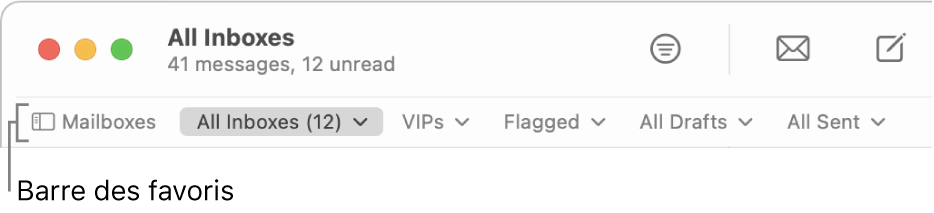
Astuce : Pour afficher ou masquer la barre latérale de Mail, choisissez Présentation > Afficher la barre latérale, ou Présentation > Masquer la barre latérale, ou appuyez sur Contrôle + Commande + S. Pour afficher ou masquer la barre des favoris, choisissez Présentation > Afficher la barre des favoris ou Présentation > Masquer la barre des favoris, ou appuyez sur Option + Maj + Commande + H.
Ajouter une boîte aux lettres aux favoris
Accédez à l’app Mail
 sur votre Mac.
sur votre Mac.Effectuez l’une des opérations suivantes :
Dans la barre latérale de Mail : Faites glisser une boîte aux lettres à partir d’une autre section de la barre latérale vers Favorites. Vous pouvez aussi cliquer sur
 en haut de Favorites, sélectionner une boîte aux lettres dans le menu contextuel (les boîtes aux lettres estompées sont déjà favorites), puis cliquer sur OK.
en haut de Favorites, sélectionner une boîte aux lettres dans le menu contextuel (les boîtes aux lettres estompées sont déjà favorites), puis cliquer sur OK.Dans la barre des favoris : Faites glisser une boîte aux lettres à partir de la barre latérale de Mail vers la barre des favoris.
La barre latérale de Mail et la barre des favoris affichent les mêmes boîtes aux lettres favorites.
Utiliser une boîte aux lettres favorite
Accédez à l’app Mail
 sur votre Mac.
sur votre Mac.Effectuez l’une des opérations suivantes :
Passer à une boîte aux lettres favorite : Cliquez sur une boîte aux lettres favorite dans la barre latérale de Mail ou dans la barre des favoris, ou choisissez Boîte aux lettres > Passer à la boîte aux lettres favorite, puis choisissez une boîte aux lettres.
Déplacer des messages vers une boîte aux lettres favorite : Sélectionnez un ou plusieurs messages dans la liste des messages, puis faites-les glisser vers une boîte aux lettres favorite dans la barre latérale de Mail ou dans la barre des favoris.
Déplacer des messages hors d’une boîte aux lettres favorite : Sélectionnez un ou plusieurs messages dans la boîte aux lettres favorite et faites-les glisser vers une autre boîte aux lettres, ou choisissez Message > Déplacer vers, puis choisissez une boîte aux lettres.
Supprimer une boîte aux lettres des favoris
Accédez à l’app Mail
 sur votre Mac.
sur votre Mac.Effectuez l’une des opérations suivantes :
Dans la barre latérale de Mail : Dans les favoris, cliquez sur une boîte aux lettres en maintenant la touche Contrôle enfoncée, puis choisissez Supprimer des favoris.
Dans la barre des favoris : Faites glisser la boîte aux lettres hors de la barre des favoris; des effets visuels et sonores indiquent qu’elle a été supprimée.